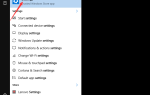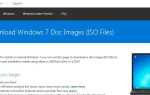Перестал ли работать микрофон на гарнитуре HyperX Cloud 2? Ты не одинок. У многих пользователей та же проблема возникала случайно — даже при первом использовании гарнитуры.
Это невероятно расстраивает; Вы купили гарнитуру, чтобы разговаривать с ней, а теперь нет! Но не волнуйся; Вы не потратили впустую свои деньги. Это можно исправить …
Исправления попробовать
Вот четыре исправления для вас. Возможно, вам не придется пробовать их все. Просто идите вниз по списку, пока не найдете тот, который работает для вас.
- Сделайте некоторые основные проблемы
- Проверьте настройки звука
- Обновить драйвер гарнитуры
- Сброс вашей операционной системы
Метод 1: сделать некоторые основные проблемы
Микрофон гарнитуры HyperX Cloud 2 может быть отключен или подключен неправильно. Так что стоит проверить настройку отключения звука и подключение вашей гарнитуры.
1) Если вы используете USB-переключатель вашей гарнитуры, убедитесь, что переключатель отключения звука не был активирован.

2) Проверьте все разъемы, чтобы убедиться, что все они установлены правильно. Если вы не видите никаких проблем с разъемами, попробуйте подключить USB-кабель к другой порт USB или используя 3,5 мм аудио разъем подключение вместо USB.
Микрофон на вашей гарнитуре работает сейчас? Если это так, отлично. Но если это не так, есть еще несколько вещей, которые вы можете попробовать …
Способ 2: проверьте настройки звука
Микрофон HyperX Cloud 2 может не работать, поскольку он отключен или не установлен в качестве устройства по умолчанию на вашем компьютере. Чтобы снова включить его и установить в качестве устройства по умолчанию:
1) Удерживая логотип Windows ключ а также нажмите R ключ одновременно на клавиатуре, чтобы открыть диалоговое окно «Выполнить», введите «контрольИ нажмите Войти.

2) На панели управления выберите Большие иконки от Просмотр по выпадающее меню.
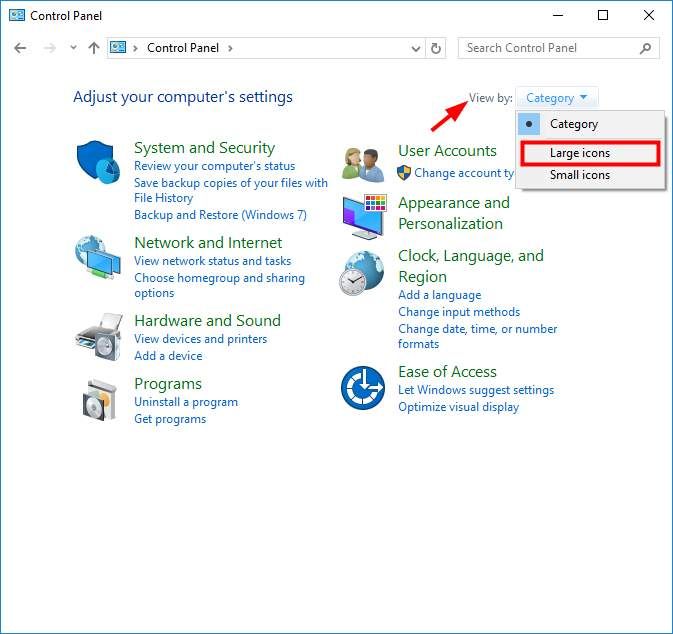
3) Выбрать звук.
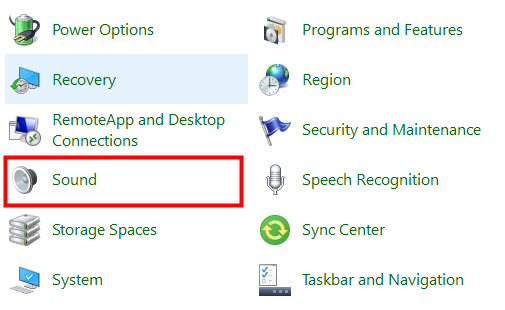
4) Выберите запись затем щелкните правой кнопкой мыши любое пустое место в списке устройств и отметьте Показать отключенные устройства.
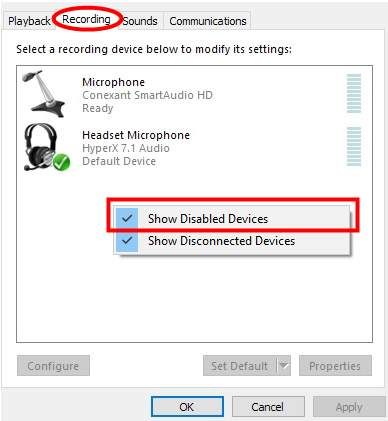
5) Щелкните правой кнопкой мыши Микрофон гарнитуры и выберите включить. Затем снова щелкните правой кнопкой мыши и выберите Установить как устройство по умолчанию.

Теперь, когда микрофон вашей гарнитуры включен и установлен в качестве устройства по умолчанию, попробуйте его и посмотрите, работает ли он. Если это так, то вы решили проблему. Но если нет, есть еще два исправления, чтобы попробовать …
Способ 3: обновить драйвер гарнитуры
Микрофон гарнитуры HyperX Cloud 2 не будет работать, если вы используете неправильный или устаревший драйвер. Таким образом, вы должны обновить драйвер, чтобы увидеть, если это решит проблему.
Вы можете обновить свой драйвер вручную или автоматически. Ручной процесс трудоемкий, технический и рискованный, поэтому мы не будем его здесь рассматривать. Мы также не рекомендуем его, если у вас нет отличных компьютерных знаний.
С другой стороны, автоматическое обновление драйвера очень просто. Просто установите и запустите Водитель Легко, и он автоматически найдет все устройства на вашем компьютере, которые нуждаются в новых драйверах, и установит их для вас. Вот как это использовать.
1) Скачать и установить Водитель Легко.
2) Бежать Водитель Легко и нажмите Сканировать сейчас кнопка. Водитель Легко проверит ваш компьютер и обнаружит любые проблемы с драйверами.

3) Нажмите на Обновить Кнопка рядом с гарнитурой, чтобы загрузить последнюю версию и правильный драйвер для нее.
Вы также можете нажать Обновить все Кнопка в правом нижнем углу для автоматического обновления всех устаревших или отсутствующих драйверов на вашем компьютере. (Это требует Pro версия — если у вас его еще нет, вам будет предложено обновить его, когда вы нажмете Обновить все.)
После обновления драйвера для гарнитуры HyperX Cloud 2 перезагрузите компьютер. Затем снова войдите в систему и посмотрите, работает ли микрофон.
Надеюсь, это так. Но если он все еще не работает, вам может понадобиться …
Способ 4: сброс / переустановка Windows
Ваша операционная система может иметь поврежденные файлы или конфигурации, которые не позволяют микрофону на вашей гарнитуре HyperX Cloud 2 работать должным образом. Единственный способ решить эту проблему — сбросить / переустановить Windows.
Сначала создайте резервную копию важных файлов на вашем компьютере, затем выполните одну из следующих процедур …
- Если вы используете Windows 10, ты можешь использовать это руководство перезагрузить вашу систему.
- Если вы используете старая версия Windows, вы можете использовать любой установочный носитель, поставляемый с вашим компьютером, для переустановки операционной системы.
Затем, после сброса или переустановки Windows, переустановите гарнитуру в соответствии с прилагаемыми инструкциями.
Если вы попробовали все эти исправления, а микрофон на гарнитуре HyperX Cloud 2 по-прежнему не работает, возможно, это аппаратная проблема. контакт Обслуживание клиентов Kingston для дальнейшей помощи.